クレジットカード/Apple Pay(F-REGI)の決済処理(決済サービス提供元の管理画面との自動連携時)
各種決済方法で、自動連携を設定すると、futureshop管理画面の受注管理画面を操作時に、連携した決済システムでの「売上処理」「取消処理」「受注情報変更処理」などを自動で行うことができます。
すべての処理を行えるわけではありません。
処理は各決済システムで行われますので、必ず決済システムの管理画面をご確認ください。
※準備中のため、Apple Payはコマースクリエイターでは利用できません。
<目次>
関連情報
決済代行サービス(F-REGI)提供のマニュアル
- F-REGI 加盟店システムについて詳しくは、決済オプション:F-REGI(エフレジ)をご覧ください。
- F-REGI管理画面については、クレジットカード決済マニュアル、Apple Payマニュアルをご覧ください。
※F-REGIのクレジットカード決済ご契約プランによっては、売上処理・取消処理時にトランザクション手数料が発生します。
受注ステータス一覧
クレジットカード/Apple Pay(F-REGI)受注の場合は、運用>受注管理>受注詳細-ステータスに以下のように表示されます。
F-REGI与信・売上ステータス

| ステータス | 説明 |
|---|---|
| 承認済 | 承認処理に成功している取引(決済金額の利用枠を確保している状態) |
| 承認失敗 | 承認処理に失敗した取引(限度額オーバーやその他の理由により承認処理に失敗した状態) |
| 承認取消 | 承認済の取引に対して取消を行った取消(確保した利用枠を解放した状態) |
| 売上済(未伝送) | 店舗様にて売上処理を行いカード会社へデータ送信する予定の取引 |
| 売上失敗 | 売上処理に失敗した取引 |
| 売上済(伝送済) | 店舗様にて売上処理を行いカード会社へデータ送信が完了した取引 |
| 売上取消(伝送済) | 売上済の取引に対して売上取消を行いカード会社へマイナスデータの送信が完了した取引 |
| 売上取消(未伝送) | 売上済の取引に対して売上取消を行いカード会社へマイナスデータを送信する予定の取引 |
| 有効性確認済み | 予約受注から通常受注にステータスを変更する際、承認が失敗した取引 |
| 未オーソリ | 予約受注の承認待ち取引 |
未入金(売上処理前)の場合の自動連携
入金処理
futureshop管理画面にて、以下のいずれかの方法で「入金処理」を行うと、決済システムの「売上処理」が同時で実行されます。
ただし、決済システムのステータス(取引情報)が 「承認済」 の場合に限ります。
決済システムでの「売上処理」が成功すれば、入金状況が「入金済み」になります。

何らかの理由で「売上処理」に失敗した場合は「未入金」のままですので、決済システム管理画面で状況を確認してください。
なお、決済システムですでに「売上済」、または「承認取消済」の場合はエラーになります。
受注詳細画面での「受注ごとの入金」

運用>受注管理>受注詳細-入金状況にて「入金日」を入力し、[更新]ボタンを押下します。
未入金一覧画面での「一括入金」
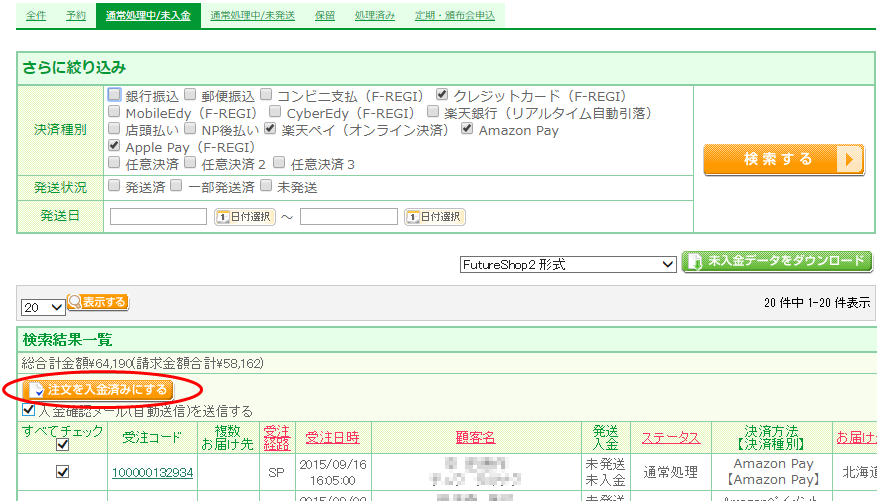
運用>受注管理>受注一覧・管理(通常処理中/未入金)にて、該当の「決済種別」にチェックをして[検索する]ボタンを押下します。
表示された受注一覧から該当の注文にチェックをし、[注文を入金済みにする]ボタンを押下します。
futureshop管理画面の「請求金額」が、「売上処理」金額になります。
各決済システムの下限・上限金額を超えた場合は処理できません。
売上金額変更後に入金処理をする場合
商品金額、送料、手数料に関する金額変更は、運用>受注管理>受注詳細>商品・送料・手数料編集にて行ないます。
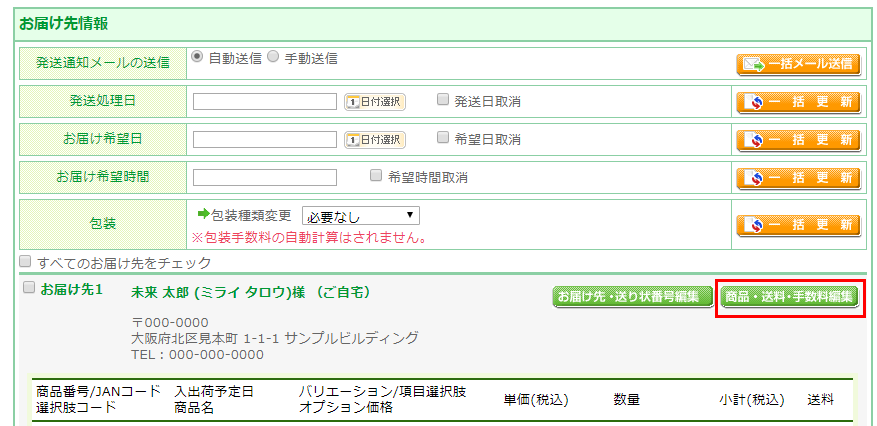
ポイントやクーポン利用などの値引き金額変更は、運用>受注管理>受注詳細>決済・ポイント利用額編集にて行ないます。
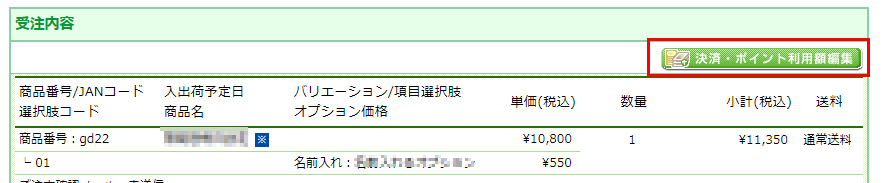
その後、入金処理を行うと、決済システムの「売上処理」が同時で実行されます。
※futureshop管理画面で金額の変更を行った時点では、決済システム上での金額は変更されません(自動連携されません)。
入金処理を行った時点で金額変更も自動連携されます。
決済システム側で金額変更を行った場合
ステータスが「承認済み」の受注であった場合、futureshop側のステータスは「承認取消」となり、入金処理を行なっても決済システムに連携されません。
決済システムの管理画面側で、売上請求処理をしてください。
金額変更処理の際、承認失敗になったときの対応方法
金額変更時点で、該当のクレジットカードが利用できない状況 (利用枠不足等のカード会社判断) であると、エラーとなります。
この場合、お客様(消費者)とご相談のうえ、下記いずれかの対応をご検討ください。
- 変更前の金額にて売上処理を行い、差額分の金額を別の方法で返金もしくは請求を行う。
- 変更前の承認済(未入金)取引の取消処理を行い、カード決済以外の方法で変更後の金額請求を行う。
決済不要にする(売上金額が0円となった場合)
運用>受注管理>受注詳細>決済・ポイント利用額編集で割引・値引金額を変更した場合などに、売上金額が0円となった場合の処理方法です。
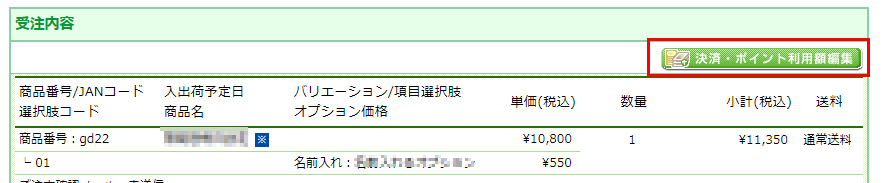
運用>受注管理>受注詳細>決済・ポイント利用額編集画面を開きます。
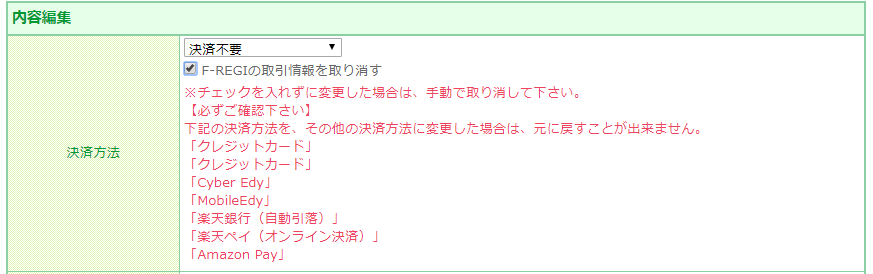
「内容編集-決済方法」で「決済不要」を選択し、「(各決済システム名)の取引情報を取り消す」にチェックしてください。
決済システムの取引情報を取消しできます。
futureshop管理画面の受注詳細-ステータス表示から決済システムのステータスが非表示となります。
取り消されたデータは元に戻せません。
注文を取り消す・返品処理をする・未回収処理をする・保留にする・データを削除する

運用>受注管理>受注詳細-ステータスにて「ステータス」を変更し、「F-REGIの取引情報を取り消す」「Apple Payの取引情報を取り消す」にチェックして、ボタンを押下します。
決済システムの取引情報を取消(承認取消)できます。

futureshop管理画面の受注詳細-ステータス表示も変更されます。(上図は「返品処理をする」を選択した場合の表示)
各決済方法の「(各決済システム名)の取引情報を取り消す」チェックボックスは、ステータスが「通常処理」の場合に表示されます。
その他のステータスが表示されている場合は、プルダウンより「通常処理に戻す」を選択し、[更新]ボタンを押下してください。
取り消した「取引情報」は元に戻せません。
確実に「クレジットカード」「Apple Pay」での請求を行わない場合のみチェックしてください。
商品代金を取り消し、送料のみを徴収するような場合の対応方法
取り消した「取引情報」は元に戻せませんので、「注文を取り消す」ではなく、受注詳細>商品・送料・手数料編集より金額の変更を行った後、入金処理を行ってください。
決済方法を変更する
決済方法を変更する場合の処理方法です。
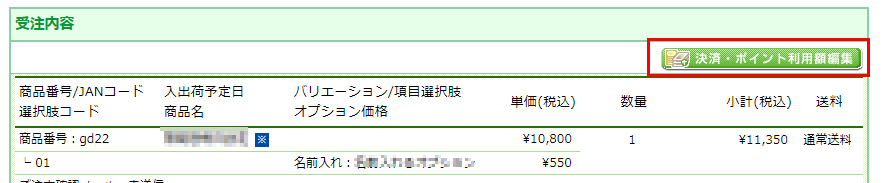
運用>受注管理>受注詳細>決済・ポイント利用額編集画面を開きます。

「内容編集-決済方法」で変更後の決済方法を選択し、「(各決済システム名)の取引情報を取り消す」にチェックしてください。
決済システムの取引情報を取消しできます。
「クレジットカード」「Apple Pay」から「その他の決済方法」に変更した場合は、元に戻すことが出来ません。
入金済み(売上処理後)の場合
売上金額変更
futureshop管理画面での金額変更は、自動連携されません。
決済システム管理画面で処理を行ってください。
決済システム管理画面での変更後の金額も、futureshop管理画面には反映されませんのでご注意ください。
金額変更処理の際、承認失敗になったときの対応方法
金額変更時点で、該当のクレジットカードが利用できない状況 (利用枠不足等のカード会社判断) であると、エラーとなります。
この場合、お客様(消費者)とご相談のうえ、下記いずれかの対応をご検討ください。
- 変更前の売上済(入金済)取引の取消処理を行い、再度お客様に購入手続きを行っていただく。
- 変更前の承認済(未入金)取引の取消処理を行い、カード決済以外の方法で変更後の金額請求を行う。
注文を取り消す・返品処理をする・未回収処理をする・保留にする・データを削除する

運用>受注管理>受注詳細-ステータスにて「ステータス」を変更し、「(各決済システム名)の取引情報を取り消す」にチェックして、[更新]ボタンを押下します。
決済システムの取引情報を取消(売上取消)できます。

futureshop管理画面の受注詳細-ステータス表示も変更されます。
各決済方法の「(各決済システム名)の取引情報を取り消す」チェックボックスは、ステータスが「通常処理」の場合に表示されます。
その他のステータスが表示されている場合は、プルダウンより「通常処理に戻す」を選択し、[更新]ボタンを押下してください。
取り消した「取引情報」は元に戻せません。
売上金額は全額返金となります。
入金日取消

運用>受注管理>受注詳細-入金状況が「入金済」の場合に、「入金日取消」にチェックをつけて[更新]ボタンを押下すると、futureshop管理画面上での入金日を取り消しできますが、決済システムへの自動連携は行われず、返金も行なわれません。
返金が必要な場合は、注文を取り消す・返品処理をする・未回収処理をする・保留にする・データを削除するを行うか、各決済システム管理画面で処理を行ってください。
[予約商品販売]注文と同時にオーソリをしない場合の処理方法
予約商品の場合、商品の発送まで時間を要することがあります。
クレジット決済の場合、クレジットカード情報の保持期間を超えるとオーソリが無効となり、売上請求ができなくなります。
(目安としては60日程度となりますが、利用されるカード会社により異なります。)
上記を防ぐため、購入時にはクレジットカードの有効性確認のみを行い、あとから承認(オーソリ)処理を行なうことができます。
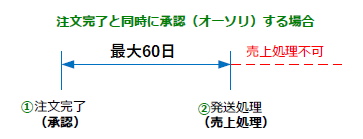
注文から60日以内に処理を行う必要があります。
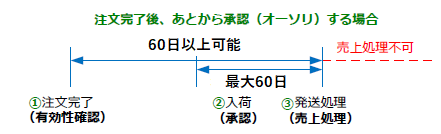
入荷(発送準備完了)の段階でステータスを「予約」→「通常処理」に変更し、同時に承認処理を行えます。
「あとから承認(オーソリ)」する場合の操作手順
※受注後に管理画面から承認(オーソリ)処理を行うためには、クレジットカード番号保持機能(F-REGIオプション:カード登録型サービス)のお申し込みが必要です。
- [予約販売開始前]予約販売のみオーソリを手動設定にする
設定>決済>決済一覧>クレジットカード(F-REGI)設定-クレジットカード承認(オーソリ)設定-予約販売設定/【コマースクリエイター未利用・移行中(切替前)】構築>送料・決済設定>レジットカード(F-REGI)-予約商品が含まれる場合のクレジットカード承認(オーソリ)にある 「注文完了と同時に承認(オーソリ)する」のチェックをはずしてください。
- 注文ステータスを変更する
商品が入荷し、発送のめどが立ち次第、注文ステータスを「予約(未オーソリ)」から「通常処理にする」を選択します。
「更新する」を押下してください。
クレジットカード承認(オーソリ)が取得されます。
承認エラーになった場合、ステータスは「予約」のままになります。
ステータスを予約から通常処理にすると、元に戻せません。

- 入金日を入力する
次に「入金状況」にて入金日を入力の上、更新するボタンを押下してください。

- 注文ステータスを確認する
注文ステータスが「通常処理(売上済)」になります。
※カード会社へデータ送信が完了すると「通常処理(売上済(伝送済))」となります。
ステータス表示については自動連携について-F-REGI受注ステータスをご覧ください。

予約商品と通常商品を同時に購入する設定をしている場合
設定>カート>購入画面設定-予約販売商品設定-通常商品との同時購入/【コマースクリエイター未利用・移行中(切替前)】構築>ページ設定>購入画面>予約商品に関する設定-通常商品との同時購入にチェックしている場合場合を指します。
この場合は、通常商品分も予約商品と同様に、手動にて承認(オーソリ)を行ってください。